5月25日のアップデートをした後、
音声検索をすると英語に変換されてしまうようになったYouTube Kids。
音声検索ボタンを押し、
「アンパンマン」と声に出しても、何故か「Obama」と変換され、
「オバマ元大統領」の動画検索結果が表示されてしまったり。。。
(10回中3回くらいの頻度でオバマになりました)
「YouTube Kids のユーザー補助機能」の項目に、
とありますが、
そのYouTube Kidsと連動しているTalkBackというアプリの、
視覚障害のある方向けの読み上げ機能においても、
日本語で読み上げず、英語で読み上げてしまう不具合が起こっているようです。
このことから推察するに、
おそらくこの不具合はAndroidユーザーにおいてのみ起こっている問題で、
iPhoneユーザーのYouTube Kidsでは起きていないのではないでしょうか。
たぶん。
たぶんです。
うちの子は、音声による検索機能を使うことはほとんどありませんので、
そこまで困ってはいないのですが、
YouTube Kidsのアプリのレビュー欄を見ていますと、少なからずお困りの方がいらっしゃるようですので、
解決法を記載しておきます。
ただ、冒頭でも述べましたように、公式以外からのダウンロード行為という、
ウィルスも一緒にダウンロードしてしまいかねないリスクを伴いますので、
あくまでも自己責任でよろしくお願いします。
YouTube Kidsは比較的頻繁にアップロードを行っておられるようですので、
次の更新を待たれた方が無難です。
何がなんでも今すぐ日本語に変換されるよう、戻したい方の為に
YouTube Kidsのアプリを、
音声検索で日本語に変換出来ていた以前の古いバージョンに戻します。
手順① 最新のバージョンのYouTube Kidsアプリをアンインストール(削除)しておく
古いバージョンのアプリをダウンロードする為、
最新のものは削除しておきます。
最新のバージョンのYouTube Kidsアプリを削除し、
バージョンダウンしたものを再度ダウンロードしても、
初めてYouTube Kidsダウンロードした時に、親であるあなたのアカウントでログインし、
保護者による使用制限を設定されていたのであれば、
作成した子供のプロフィールや登録したチャンネルは(あなたのGoogleアカウント内に)全て残っています。
手順② 古いバージョンのYouTube Kidsをダウンロードする
『 古いバージョン YouTube Kids 』で検索してみてください。
おそらくトップにUPTODOWN.COMというサイトが表示されますので
開きます。
が、
開かれる前に、再度、注意喚起。
Googleによる判断です ↓
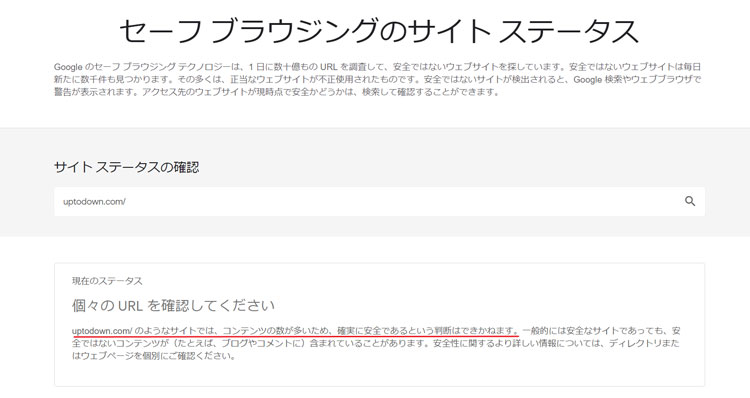
『uptodown.com/ のようなサイトでは、コンテンツの数が多いため、確実に安全であるという判断はできかねます。』
これを読まれて、
それでも、次のアップロードを待てない方は先にお進みください。
かく言う僕は、ここで以前のバージョンに戻しましたが、
大丈夫でした。今のところ? (*´ -`)
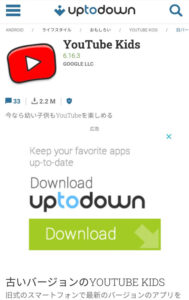
画面を下にスクロールさせます。
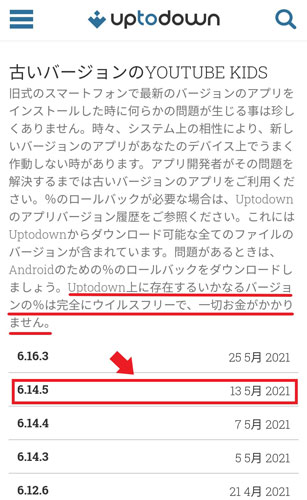
『Uptodown上に存在するいかなるバージョンの%は完全にウイルスフリーで、一切お金がかかりません』
あ、怪しい。。。
文章といい、自分で安全と言い切るトコといい・・・
だが、背に腹は代えられぬ。
と、
僕はそこまで困ってはいませんでしたが(チャレンジャー) (*´ -`)
一番上の、「6.16.3」が最新バージョンですので、
それより下のものであれば、どれでも構いません。
僕は「6.14.5」をタップしダウンロードしました。
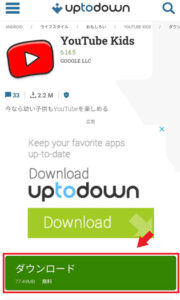
ダウンロードをタップ。
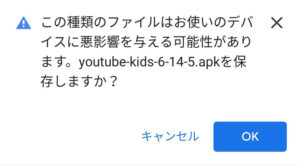
ダウンロードしようとすると、このような注意喚起が。
さすがに不安になってくるな・・・
なってきたでしょう? ヽ( ´ー`)ノ
そ、それでも背に腹は代えられぬ (チャレンジャー)
OKをポチっと。
ダウンロード完了後ファイルを開いて、アプリをインストールします。
手順③ YouTube Kidsの初期設定を行う
画面上にYouTube Kidsのアイコンが表示されていますので、タップして開きます。
以前、YouTube Kidsをダウンロードされた時と同じく、
保護者の年齢確認等、初期設定を行えば、無事完了です。
初期設定画面にて保護者のアカウントでログインすれば、
子どものプロフィールや登録したチャンネルはそのまま残っていますので、
再度、登録する必要はありません。
まとめ
以上が、YouTube Kidsの
音声検索をすると英語に変換される問題解決法でした。
以前、僕はここのサイトで同じようにGoogleマップをバージョンダウンしていますが、
何の問題もなかった為、このようにダウンロードできました。
しかし、
ネット上にはこのUptodownというサイトの危険性について書かれたものがいくつか存在します。
ですので、そこはご自分で判断され、あくまでも自己責任でお願いします。
